
¿Kodi sigue reiniciando o reiniciando? En esta guía, le mostraremos cómo solucionar este molesto problema en solo unos minutos, independientemente de su causa inicial..
Kodi se puede instalar en una amplia gama de dispositivos, incluidos Android, iPhone y Amazon Firestick. Los bucles de reinicio son un problema que afecta a todas las plataformas por igual. Los reinicios constantes de Kodi son perjudiciales y frustrantes, pero la buena noticia es que, si bien hay algunas causas potenciales, todas estas se pueden resolver con bastante rapidez..
Esta guía le mostrará cómo solucionar su problema de reinicio y tomar medidas para solucionarlo. A menos que experimente problemas adicionales con Kodi, una vez que se rompa el ciclo de reinicio, no quedará nada para que no vea sus programas de TV, películas y cobertura deportiva favoritos..
Antes de comenzar, es importante tener en cuenta que los complementos de terceros y las compilaciones Kodi personalizadas provocan bloqueos con mucha más frecuencia que los complementos oficiales. Por esta razón, aconsejamos a nuestros lectores que usen solo fuentes de contenido oficiales y se abstengan de instalar compilaciones sin una comprensión adecuada de cómo funcionan.
Advertencia: Kodi solo debe usarse para contenido al que tiene el derecho legal de acceder. Ni la Fundación Kodi ni Comparitech abogan por el uso de Kodi para la piratería..
Antes de comenzar: una palabra sobre VPN y Kodi
Los usuarios de Kodi a menudo emplean redes privadas virtuales (VPN) para ocultar la transmisión sin licencia de su proveedor de servicios de Internet (ISP). A pesar de esto, las VPN también brindan muchos beneficios adicionales para los usuarios legítimos de Kodi.
Todo el tráfico de red VPN está encriptado y su ISP o un tercero no pueden verlo mediante un ataque Man-in-the-Middle. Las VPN también evitan que su ISP limite automáticamente las velocidades de su red en función de sus hábitos de navegación.
Cada VPN afectará la velocidad de su red, pero algunos servicios ralentizan su conexión a un rastreo. Además, algunos proveedores de VPN mantienen registros detallados de su tráfico de Internet y pretenden ofrecer más anonimato de lo que realmente hacen. Por esta razón, es importante elegir su proveedor de VPN con mucho cuidado.
Recomendamos IPVanish. Es una VPN rápida y estable con servidores en más de 50 países. IPVanish no guarda registros de sus actividades y es la VPN más fácil de instalar en múltiples dispositivos, incluidos iPhone y Amazon Firestick.
READER DEAL: ahorre 60% en un plan anual IPVanish aquí. IPVanish tiene un período de devolución de dinero de siete días y puede probarse sin riesgo ni compromiso a largo plazo.
¿Por qué Kodi sigue reiniciando??
Hay varias cosas que podrían hacer que Kodi se reinicie sin fin, pero la buena noticia es que este problema rara vez ocurre por sí solo. Por lo general, el culpable es un complemento o compilación recientemente instalado y es bastante obvio cuál está causando el problema. Dicho esto, hemos creado una guía paso a paso para resolver los bucles de reinicio de Kodi cuando no tienes idea de qué los causó.
El caché de Kodi está lleno
Como la mayoría de los programas, Kodi almacena pequeñas cantidades de datos en su caché para un acceso más rápido. Este caché generalmente se vacía, pero los problemas pueden ocasionalmente evitarlo. Por lo general, este problema se manifiesta a través de un video lento y tartamudo, pero en casos extremos puede causar un ciclo de bloqueo / reinicio.
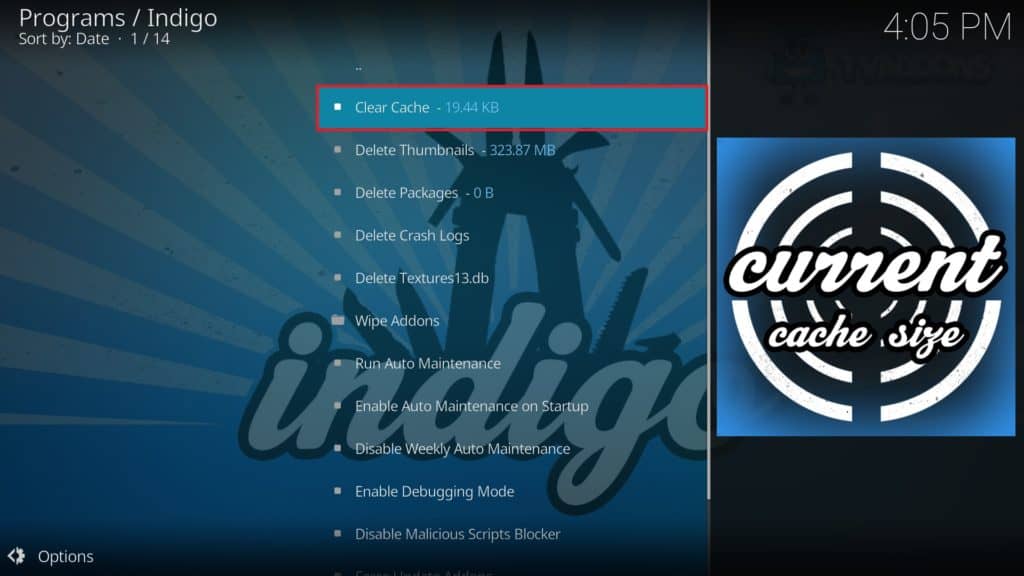
Para borrar manualmente el caché de Kodi, necesitará el complemento Indigo. Una vez que esté instalado, ábralo y haga clic en el Herramientas de mantenimiento opción seguida de Limpiar cache. A la derecha de esta opción, verá el tamaño actual de la memoria caché. Si es grande, esto es un indicador de que algo salió mal, pero incluso los cachés pequeños pueden contener archivos dañados..
Mal complementos o compilaciones
¿Has instalado nuevos complementos o compilaciones recientemente? Si es así, intente desinstalarlos primero. Puede desinstalar un complemento individual haciendo clic con el botón derecho en su icono (o abriendo el menú de configuración desde el propio complemento), eligiendo Información, luego haciendo clic en Desinstalar botón en el extremo derecho.
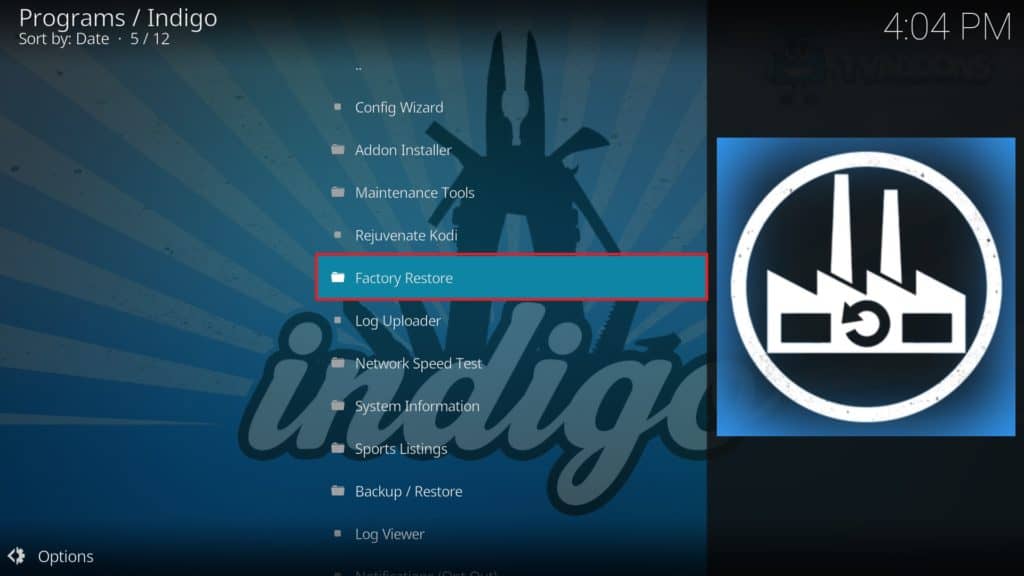
Eliminar una compilación es un poco más complejo. Kodi no tiene una forma integrada de hacer esto, así que comienza instalando el complemento Indigo. Abra Indigo y luego haga clic en el Restauración de fábrica opción del menú. Esto eliminará todas las compilaciones y complementos instalados, restaurando Kodi a su estado inicial. Este proceso puede llevar unos minutos, así que sea paciente. Una vez que se haya restaurado Kodi, verifique si el problema se ha resuelto, y si no, intente desinstalar Kodi antes de descargarlo nuevamente..
La dependencia de URLResolver está desactualizada
URLResolver es un complemento que se ejecuta en segundo plano y decodifica los hosts de archivos. En términos simples, es lo que encuentra los archivos específicos a los que desea acceder. Si este complemento no está actualizado, puede causar varios problemas, incluidas las instalaciones fallidas del complemento y, por supuesto, reinicios constantes de Kodi.
Debido a que el desarrollador a cargo de URLResolver ha dejado de funcionar en cualquier complemento de Kodi, ahora el equipo de TVAddons lo mantiene. Para obtener la última versión, haga clic en el icono de engranaje en la página principal de Kodi, luego seleccione Administrador de archivos. Al final de la lista, haga clic en Agregue una fuente e ingrese lo siguiente (sin comillas) en el cuadro superior: “http://fusion.tvaddons.co”.
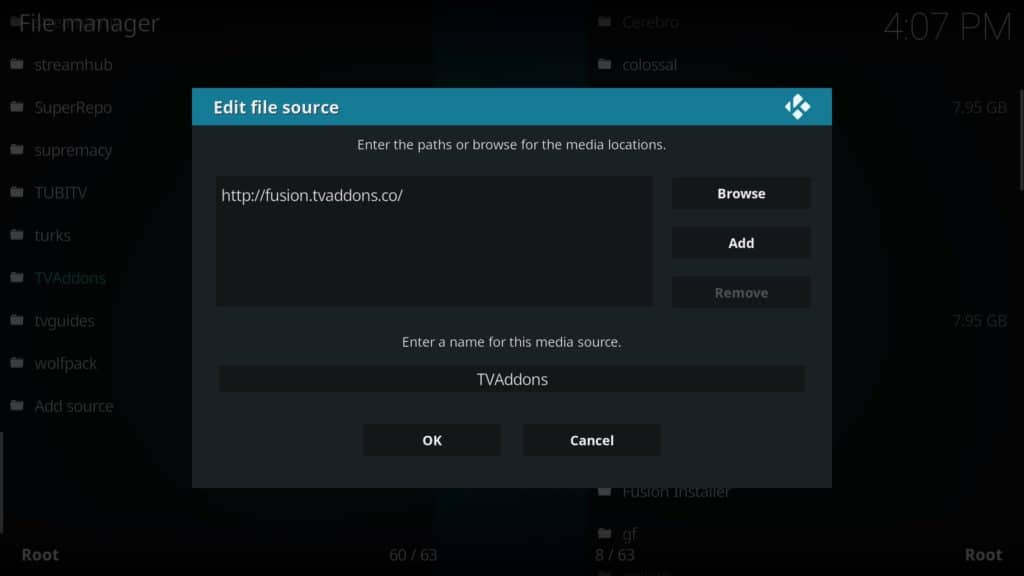
Luego, regrese a la pantalla de inicio y haga clic en Complementos pestaña, seguido de la icono de caja en la esquina superior izquierda Hacer clic Instalar desde archivo zip, luego elija la fuente TVAddons que se acaba de agregar. Dentro de Guiones Kodi carpeta, encontrará un archivo llamado “script.module.urlresolver-X.X.X.zip” donde X se refiere al número de versión actual. Simplemente haga clic aquí para instalar la última versión.
Problemas con la base de datos de Kodi o las carpetas de datos de usuario.
Kodi permite a sus usuarios avanzados crear y explorar sus propias bases de datos. La gran mayoría de los usuarios de Kodi no harán esto, pero todos se encuentran con problemas de secuencias de comandos de vez en cuando y siempre es útil saber cómo solucionar cualquier error que pueda ocurrir como resultado.
La solución a este problema es muy simple. Si elimina la carpeta Base de datos, Kodi creará una nueva y se eliminará el código que causó el bloqueo. Ahora, la ubicación de esta carpeta cambia según la plataforma que esté utilizando. Encuentre su sistema operativo en la lista a continuación, navegue a la ubicación especificada y elimine la carpeta Base de datos.
Si el problema persiste, es posible que desee intentar eliminar la carpeta UserData también, ya que cualquier archivo editado incorrectamente aquí también puede causar bloqueos frecuentes.
Ventanas
Carpeta de base de datos: Haga clic en el icono de Windows y escriba “% APPDATA% \ kodi \ userdata” sin las marcas de voz.
Carpeta UserData: Haga clic en el icono de Windows y escriba “% APPDATA% \ kodi \ userdata \ Database” sin las marcas de voz.
Linux
Carpeta de base de datos: ~ / .kodi / userdata / Base de datos
Carpeta UserData: ~ / .kodi / userdata
Mac
Carpeta de base de datos: / Usuarios / SU-NOMBRE-USUARIO-AQUÍ / Biblioteca / Soporte de aplicaciones / Kodi / userdata / Base de datos
Carpeta UserData: / Usuarios / SU-NOMBRE-USUARIO-AQUÍ / Biblioteca / Soporte de aplicaciones / Kodi / userdata /
Androide
Carpeta de base de datos: Android / data / org.xbmc.kodifiles / .kodi / userdata / Base de datos
Carpeta UserData: Android / data / org.xbmc.kodifiles / .kodi / userdata
Firestick
(Tendrá que habilitar mostrar archivos y carpetas ocultos antes de que aparezcan. Esta opción se puede encontrar en la sección “Pantalla” del menú de configuración del Explorador de archivos ES)
Carpeta de base de datos: Android / data / org.xbmc.kodi / files / .kodi / userdata / Database
Carpeta UserData: Android / data / org.xbmc.kodi / files / .kodi / userdata
iOS
Carpeta de base de datos: / private / var / mobile / Library / Preferences / Kodi / userdata / Database
Carpeta UserData: / private / var / mobile / Library / Preferences / Kodi / userdata
LibreELEC / OpenELEC
Carpeta de base de datos: almacenamiento / .kodi / userdata / Base de datos
Carpeta UserData: /storage/.kodi/userdata/
Problemas de suministro de energía
Este es un problema que generalmente solo afecta a dispositivos portátiles como el Raspberry Pi y a menudo se puede pasar por alto debido a su capacidad de manifestarse solo en condiciones específicas. El suministro de energía insuficiente no es técnicamente un problema de Kodi, pero a menudo puede clasificarse erróneamente como uno porque solo puede ocurrir cuando Kodi está funcionando.
Si su fuente de alimentación no es lo suficientemente potente, es posible que Kodi pueda comenzar y quizás incluso funcionar durante un tiempo antes de que todo el dispositivo se apague y se reinicie. Esto se debe a que si bien es posible que tenga suficiente energía para sostener el dispositivo, es demasiado débil para suministrar la energía necesaria cuando el dispositivo está bajo una carga pesada.
Afortunadamente, la solución es simple. Necesita una mejor fuente de alimentación. Para Raspberry Pi 3, necesita un suministro capaz de proporcionar 2.5A a 5V. Los cargadores de teléfonos celulares generalmente no llegan a esto, por lo que si está usando uno de estos con su dispositivo, es probable que por eso se reinicie.
Esperemos que ahora su problema de reinicio de Kodi se haya resuelto y pueda disfrutar de sus programas de TV, películas y cobertura deportiva favoritos en paz. Si tienes otros problemas con Kodi, no dudes en consultar nuestra guía para solucionar los problemas más comunes de Kodi y nuestro artículo sobre cómo reducir la reproducción de videos entrecortados..
tado, siga estos pasos:
1. Abra Indigo y seleccione “Herramientas de mantenimiento”.
2. Seleccione “Borrar caché”.
3. Seleccione “Borrar caché de video”.
4. Seleccione “Sí” para confirmar.
Mal complementos o compilaciones
Los complementos y compilaciones de terceros pueden causar problemas de reinicio en Kodi. Si ha instalado recientemente un complemento o compilación, intente desinstalarlo y ver si el problema persiste. Si el problema desaparece, es probable que ese complemento o compilación sea el culpable.
La dependencia de URLResolver está desactualizada
URLResolver es una dependencia comúnmente utilizada por muchos complementos de Kodi. Si la dependencia está desactualizada, puede causar problemas de reinicio. Para solucionar este problema, siga estos pasos:
1. Abra Kodi y seleccione “Complementos”.
2. Seleccione “Mis complementos”.
3. Seleccione “Dependencias”.
4. Busque URLResolver y selecciónelo.
5. Seleccione “Actualizar”.
Problemas con la base de datos de Kodi o las carpetas de datos de usuario.
Si la base de datos de Kodi o las carpetas de datos de usuario están dañadas, puede causar problemas de reinicio. Para solucionar este problema, siga estos pasos:
1. Abra Kodi y seleccione “Configuración”.
2. Seleccione “Administrador de archivos”.
3. Seleccione “Perfil de usuario”.
4. Busque la carpeta “Database” y elimínela.
5. Busque la carpeta “Thumbnails” y elimínela.
6. Reinicie Kodi.
Problemas de suministro de energía
Si está utilizando un dispositivo de bajo consumo, como un Amazon Firestick, es posible que experimente problemas de reinicio debido a problemas de suministro de energía. Asegúrese de que su dispositivo esté conectado a una fuente de alimentación confiable y que no haya problemas con el cable de alimentación.
En resumen, los problemas de reinicio de Kodi pueden ser frustrantes, pero la mayoría de las veces se pueden solucionar con unos pocos pasos simples. Asegúrese de utilizar solo complementos y